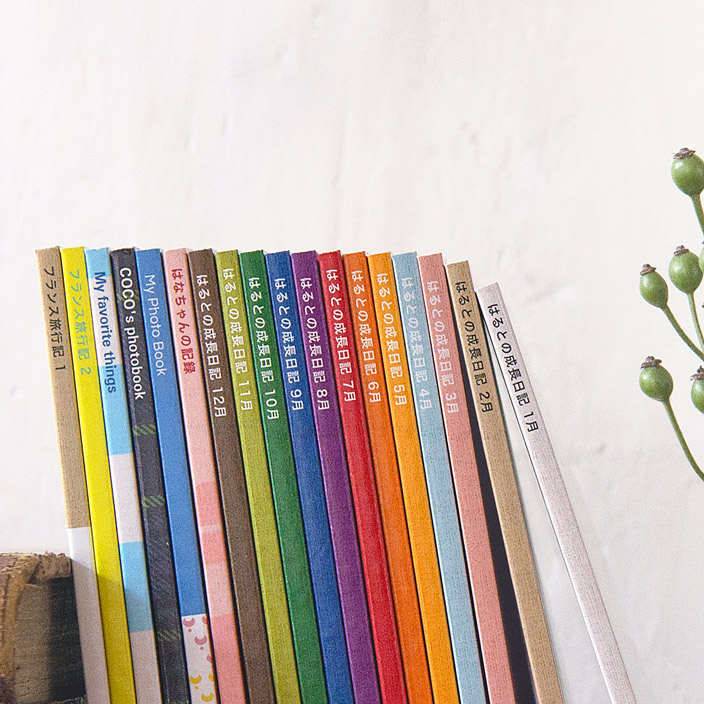【重要】パソコン版アプリの移行のお願い
11月4日に、パソコン版「TOLOT」アプリをご利用の皆様により快適に利用していただけるよう、完全新規にリニューアルしたパソコン版アプリ 「TOLOT for Desktop」 をリリースいたしました。
つきましては、お手数をお掛けしますが、下記の注意事項をご確認のうえ、新しいアプリ「TOLOT for Desktop」への移行をお願いいたします。
※「TOLOT for Desktop」はこれまでの「TOLOT」アプリとは全く別のアプリとなるため、新規にダウンロードおよびインストールが必要です。
移行前の注意事項
■編集中(未注文)のフォトブックは新しいアプリへ引き継ぐことができません
ご注文前の編集中のデータは作成時に利用しているアプリの中にだけ保存されるため、他のアプリからの閲覧や編集を行うことができません。
一方、ご注文が完了したフォトブックのデータは弊社のサーバに保存されますので、「TOLOT for Desktop」へ移行した後も同じアカウントでログインすることで、閲覧や「複製して編集」「再注文」ができます。
未注文のフォトブックがありましたら、アプリの移行前にご注文を完了していただきますようお願いいたします。
■現在利用しているアカウント(ログイン情報)を確認してください
新しいアプリに同じアカウントでログインすることでデータの引継ぎができます。「TOLOT」アプリのホーム画面にある「アカウント設定」より、お客様がログインしているアカウントを確認してください。
※TOLOTでは「TOLOT会員(メールアドレスとパスワード)」「Facebook」「au ID」「Twitter」の4つのログイン方法があります。
Facebookやau IDなど外部サービスでログインしている場合は「●●でログインしています。」と表示されます。
移行手順
1.「TOLOT for Desktop」アプリをダウンロードして、インストールしてください
下記のインストールページより「TOLOT for Desktop」アプリのダウンロードおよびインストールをしてください。▼PC (Win / Mac)版アプリインストールページ
http://tolot.com/download/
※もしインストールの際にエラーなどの問題が発生した場合は、下記ページを参照してください。
▼よくあるご質問 / パソコン版TOLOTアプリがインストールできない方へ
http://tolot.com/faq/#pc_error_corruption
2.「TOLOT for Desktop」アプリを起動してログインしてください
『移行前の確認事項』でご確認いただいたアカウント(ログイン情報)で「TOLOT for Desktop」アプリにログインしてください。※これまでのご注文情報を引き継ぐには注文した時のアカウントでログインする必要があります。くれぐれもお間違いのないようにご注意ください。
▼ログインする(メールアドレスとパスワード)
http://tolot.com/make/pc/step1/login.html
▼ログインする(au ID,Facebook,Twitter)
http://tolot.com/make/pc/step1/login_au.html
3.ログイン後「作ったフォトブック」の画面で、ご注文済みのフォトブックが表示されることを確認してください
▼「TOLOT for Desktop」アプリのホーム画面アプリにログインするとこの画面が表示されます。画面右の「作ったフォトブック」を開いてください。
▼作ったフォトブック画面
これまでに注文されたフォトブックが並んでいることをご確認ください。※未注文の本は消えています。
4.最後に
パソコンの中に、これまでの「TOLOT」アプリと新しい「TOLOT for Desktop」の2つのアプリがある状態になります。移行後に問題がなければ、旧アプリの「TOLOT」アプリはアンインストールしてください。
※アンインストール方法は下記ページを参照ください。
http://tolot.com/download/
アプリの移行は無事に完了できたでしょうか?
新しいアプリ「TOLOT for Desktop」では、皆様からご要望の多かった「見開き配置」機能が追加されています。
簡単に迫力ある見開き写真ができる便利な機能です!
なお、このたびの移行に伴い、旧アプリの「TOLOT」アプリは、2016年2月1日にサービスを利用できなくなります。
パソコン版TOLOTをご利用の皆様には大変ご迷惑をおかけしまして申し訳ございません。
今後も一層サービスの向上に努めてまいりますので、TOLOTをよろしくお願いいたします。